
Съдържание:
- Автор Miles Stephen [email protected].
- Public 2023-12-15 23:33.
- Последно модифициран 2025-01-22 16:56.
Щракнете върху раздел Управление Панел с настройки Допълнителни настройки падащо меню ( Етикети на раздел ). В диалоговия прозорец Свойства на типа щракнете върху Дублиране. Въведете име за новото раздел глава и щракнете върху OK.
По подобен начин някой може да попита как да променя маркер на раздел в Revit?
Щракнете върху раздела Изглед Създаване на панел ( Раздел ). Щракнете върху Промяна | Раздел раздел Свойства панел (Свойства на тип). Щракнете в полето за стойност за Етикет на раздел параметър и изберете a етикет от списъка. Щракнете върху OK, за да запазите промените си.
По същия начин, как да маркирате допълнително описание в Revit? Създайте маркер за допълнително описание
- В проект щракнете върху раздел Управление Панел с настройки Допълнителни настройки падащо меню (Етикети за допълнителни елементи).
- В диалоговия прозорец Свойства на типа, за Глава на обноските, посочете типа на главата на обноските, които да използвате.
- За Радиус на ъгъла посочете радиуса на ъглите за балончето с износките.
- Щракнете върху OK.
В тази връзка как да преименувате допълнително описание в Revit?
Промяна на етикета на допълнително описание
- В родителския изглед изберете балончето с допълнителни описания.
- В палитрата Свойства щракнете върху (Тип редактиране).
- В диалоговия прозорец Свойства на типа, за етикет за допълнително описание изберете маркера за допълнително описание, който да използвате. Ако желаният маркер за допълнително описание не е в списъка, можете да създадете нов маркер за допълнително описание.
- Щракнете върху OK, за да запазите промените си.
Как да промените глава за обаждане в Revit?
Промяна на свойствата на дисплея за етикети за допълнителни описания
- В проект щракнете върху раздела Управление на панела Настройки (Обектни стилове).
- Щракнете върху раздела Обекти за пояснения.
- Под Категория разгънете Граница на допълнителното описание.
- Използвайте колоните Тегло на линията, Цвят на линията и Шаблон на линията, за да зададете желаните настройки за граници на обноски, водещи линии и глави на обноски.
- Щракнете върху OK.
Препоръчано:
Какво представлява Lambda HindIII ДНК маркер?

Описание. Thermo Scientific Lambda DNA/HindIII маркер се препоръчва за оразмеряване на линейни двойноверижни големи ДНК фрагменти в агарозни гелове. Ламбда ДНК се усвоява до завършване с подходящия(и) рестрикционен(и) ензим(и) Thermo Scientific и се пречиства и разтваря в буфер за съхранение
Как да промените глава за обаждане в Revit?

Ето как: Посочете типа на главата за допълнителни описания и радиуса на балончето с износките. В проект щракнете върху раздела Управление, в панела Настройки намерете Допълнителни настройки (големият ключ), падащо меню и изберете Етикети за допълнителни елементи. В диалоговия прозорец „Свойства на типа“посочете типа на главата за извикване, която да използвате
Как органичните съединения са получили името си Как думата е свързана със значението й?
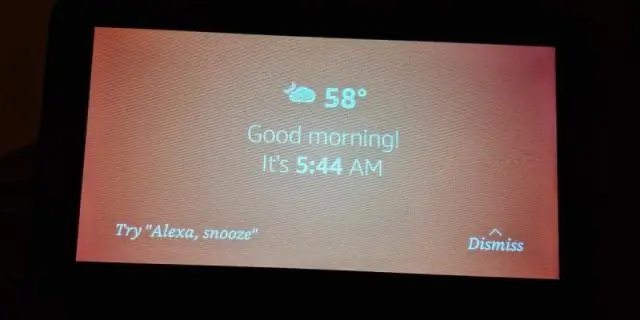
Как думата е свързана със значението си? Органичните съединения получават името си от броя на въглеродните връзки. Думата е свързана със значението, защото има отношение към връзките във въглеродните атоми в органичните съединения
Защо ламбда ДНК се използва като маркер?

Причината, поради която ламбда ДНК често се използва, е, че размерът на фрагментите, генерирани от редица рестрикционни ензими, както и Hind III, са добре характеризирани, така че калибър. Но ламбда ДНК не е единствената ДНК, която може да се използва като размер маркер
Как изглеждаше ДНК, свързвайки химическата си структура с това как изглежда, когато голяма част от нея е събрана заедно?
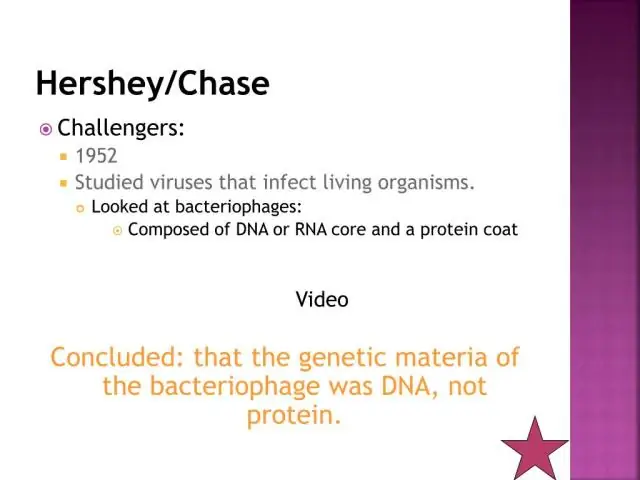
Свържете химическата му структура с това как изглежда, когато много от него са събрани заедно. ДНК изглеждаше като паяжина. ДНК беше разтворима в буфера за извличане на ДНК, така че не можехме да я видим. Когато се разбърква в етанола, се слепва и образува все по-дебели и по-дебели нишки, достатъчно големи, за да се видят
